Manual do Utilizador do iPod touch
- Manual do Utilizador do iPod touch
- Novidades no iOS 13
- O iPod touch
-
- Reativar e desbloquear
- Aprender gestos básicos
- Ajustar o volume
- Alterar ou desativar os sons
- Aceder a funcionalidades no ecrã bloqueado
- Abrir aplicações no ecrã principal
- Fazer uma captura ou gravação de ecrã
- Alterar ou bloquear a orientação do ecrã
- Alterar o papel de parede
- Pesquisar com o iPod touch
- Usar AirDrop para enviar elementos
- Ações rápidas
- Usar e personalizar a central de controlo
- Ver e organizar a vista Hoje
- Carregar e monitorizar a bateria
- Saber o significado dos ícones de estado
- Viajar com o iPod touch
-
- Calculadora
-
- Configurar o FaceTime
- Efetuar e receber chamadas
- Fazer uma chamada FaceTime de grupo
- Fazer uma Live Photo
- Usar outras aplicações durante uma chamada
- Adicionar efeitos da câmara
- Alterar as definições de áudio e vídeo
- Sair de uma chamada ou mudar para a aplicação Mensagens
- Bloquear números indesejados
-
- Descrição geral da aplicação Casa
- Adicionar e controlar acessórios
- Configurar acessórios
- Adicionar mais casas
- Configurar o HomePod
- Configurar câmaras
- Configurar um router
- Criar e usar cenários
- Controlar a casa com Siri
- Automatizações e acesso remoto
- Criar uma automatização
- Partilhar os controlos com outras pessoas
-
- Ver mapas
- Procurar locais
- Olhar à sua volta
- Marcar locais
- Obter informação acerca de um local
- Partilhar locais
- Guardar locais favoritos
- Criar coleções
- Obter informações de trânsito e meteorológicas
- Obter indicações
- Seguir as indicações passo a passo
- Serviços de transporte privado
- Fazer visitas guiadas com Flyover na aplicação Mapas
- Melhorar a aplicação Mapas
-
- Ver fotografias e vídeos
- Editar fotografias e vídeos
- Editar Live Photos
- Organizar fotografias em álbuns
- Pesquisar em Fotografias
- Partilhar fotografias e vídeos
- Ver Recordações
- Encontrar pessoas em Fotografias
- Procurar fotografias por localização
- Usar Fotografias em iCloud
- Partilhar fotografias com os “Álbuns partilhados” em iCloud
- Usar “A minha partilha”
- Importar fotografias e vídeos
- Imprimir fotografias
- Atalhos
- Bolsa
- Dicas
- Meteorologia
-
- Configurar a Partilha com a família
- Partilhar compras com membros da família
- Ativar o pedido de autorização para comprar
- Ocultar as compras
- Partilhar assinaturas
- Partilhar fotografias, um calendário e outros elementos com os membros da família
- Localizar o dispositivos perdido de um membro da família
- Configurar Tempo de ecrã para membros da família
-
- Efetuar e receber chamadas telefónicas
- Use alternadamente o iPod touch ou o Mac para completar uma tarefa, com a funcionalidade Handoff
- Cortar, copiar e colar entre o iPod touch e o Mac
- Ligar o iPod touch e o computador através de USB
- Sincronizar o iPod touch com o computador
- Transferir ficheiros entre o iPod touch e o computador
-
-
- Reiniciar o iPod touch
- Forçar o iPod touch a reiniciar
- Atualizar o iOS
- Fazer cópia de segurança do iPod touch
- Restaurar as predefinições do iPod touch
- Restaurar todo o conteúdo a partir de uma cópia de segurança
- Restaurar elementos comprados e apagados
- Vender ou oferecer o seu iPod touch
- Apagar todo o conteúdo e definições
- Restaurar o iPod touch com as definições de fábrica
- Instalar ou remover perfis de configuração
-
- Começar a usar as funcionalidades de acessibilidade
-
-
- Ativar VoiceOver e praticar a sua utilização
- Alterar as definições do VoiceOver
- Aprender os gestos do VoiceOver
- Utilizar o iPod touch com gestos do VoiceOver
- Controlar o VoiceOver com o rotor
- Usar o teclado no ecrã
- Escrever com o dedo
- Usar o VoiceOver com o Magic Keyboard
- Digitar braille no ecrã com o VoiceOver
- Usar uma linha braille
- Personalizar gestos e atalhos de teclado
- Usar VoiceOver com um dispositivo apontador
- Usar o VoiceOver em aplicações
- Ampliação
- Lupa
- Tamanho do texto e visualização
- Movimento
- Conteúdo enunciado
- Audiodescrições
-
-
- Informações importantes de segurança
- Informações importantes de manuseamento
- Obter informação acerca do iPod touch
- Procurar mais recursos para software e assistência
- Declaração de conformidade da FCC
- Declaração de conformidade da ISED Canada
- A Apple e o ambiente
- Informações sobre reciclagem e eliminação
- Copyright
Manter as aplicações favoritas à mão no iPod touch
No iPod touch, pode manter as suas aplicações favoritas à mão na central de controlo ou na vista Hoje. Na central de controlo, os atalhos dão-lhe acesso rápido a aplicações como Notas ou Dictafone. Na vista Hoje, os widgets dão-lhe rapidamente informação útil sobre as suas aplicações favoritas.
Pode ainda executar funções de aplicação comuns a partir do ecrã principal. No ecrã principal, toque e mantenha o dedo numa aplicação para abrir um menu de ações rápidas.
Personalizar a central de controlo para incluir as suas aplicações favoritas
Pode adicionar atalhos para muitas aplicações como Calculadora, Notas, Dictafone, Wallet e muito mais.
Vá a Definições
 > Central de controlo > Personalizar controlos.
> Central de controlo > Personalizar controlos.Toque em
 junto a cada aplicação que pretende adicionar.
junto a cada aplicação que pretende adicionar.
Adicionar widgets à vista Hoje
Obtenha rapidamente informação sobre as suas aplicações favoritas. Escolha entre Mapas por perto, Calendário, Notas, News, Lembretes, etc.
No ecrã principal, passe o dedo para a direita para abrir a vista Hoje.
Desloque a página para baixo e, em seguida, toque em Editar.
Toque em
 junto a cada aplicação que pretende adicionar e, em seguida, toque em OK.
junto a cada aplicação que pretende adicionar e, em seguida, toque em OK.
Efetuar ações rápidas a partir do ecrã principal
No ecrã principal, toque e mantenha o dedo nas aplicações para abrir menus de ações rápidas.
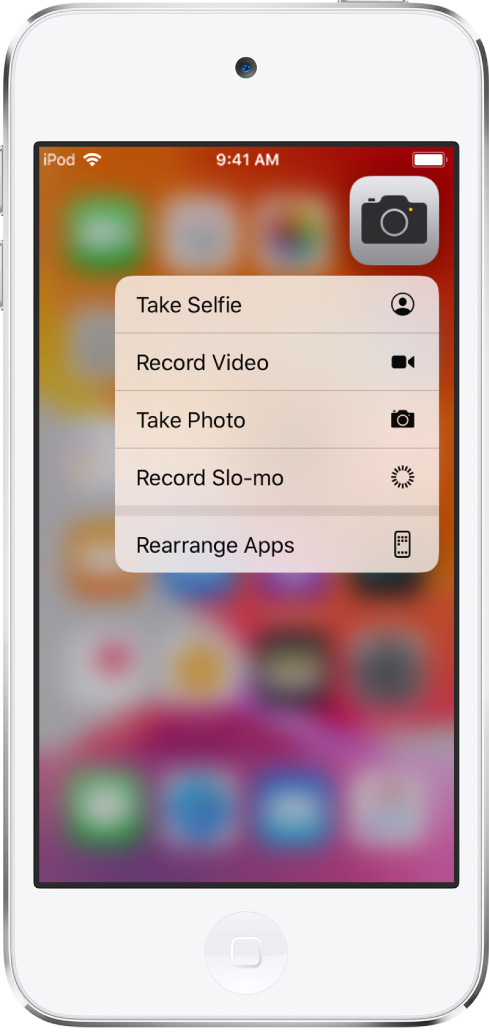
Por exemplo:
toque e mantenha o dedo na aplicação Câmara
 e, depois, selecione “Tirar uma selfie”;
e, depois, selecione “Tirar uma selfie”;toque e mantenha o dedo na aplicação Mapas
 e, depois, selecione “Enviar a minha localização”;
e, depois, selecione “Enviar a minha localização”;toque e mantenha o dedo na aplicação Notas
 e, depois, selecione “Nova nota”.
e, depois, selecione “Nova nota”.
Nota: se tocar e mantiver o dedo numa aplicação durante demasiado tempo antes de escolher uma ação rápida, todas as aplicações começam a abanar. Prima o botão principal e volte a tentar.